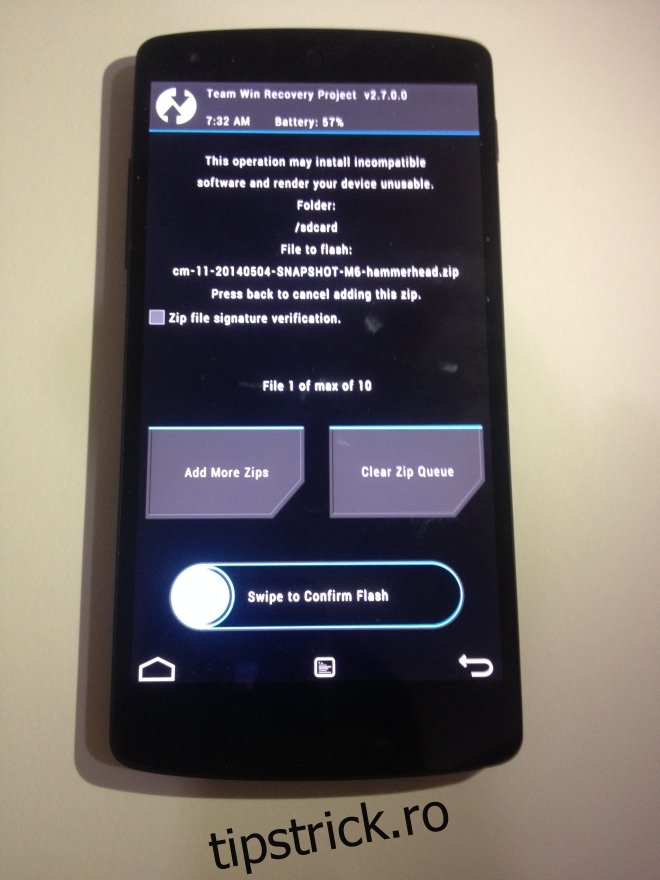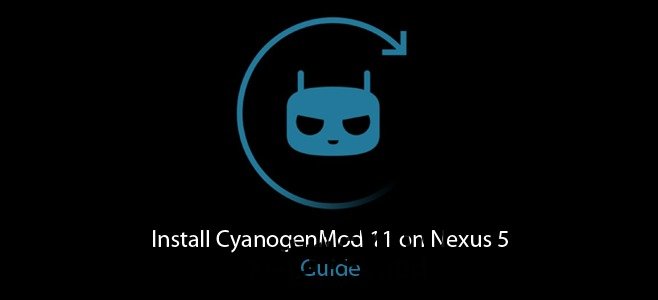CyanogenMod 11 a fost lansat în urmă cu câteva zile și de atunci, oricine dorește să îl încerce a fost în stand-by până când a devenit disponibil pentru dispozitivul respectiv. Versiunea M6 pentru Nexus 5 a devenit disponibilă nu cu mult timp în urmă și căutam o scuză bună pentru a-mi roota Nexusul. Iată o detaliere pas cu pas a procesului, care este ridicol de simplă și vă va face să descărcați fișiere în cea mai mare parte.
Disclaimer: Deși testăm personal toate procedurile despre care scriem, ceva poate merge prost. Urmați acest ghid pe propriul risc. Nu ne asumăm responsabilitatea pentru dispozitivele blocate
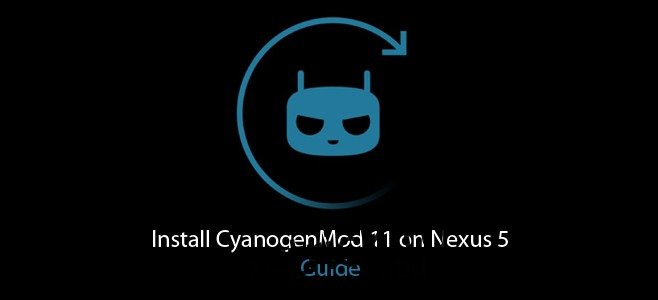
Cuprins
Cerințe preliminare hardware
Un Nexus 5 înrădăcinat: acest ghid nu acoperă înrădăcinarea dispozitivului dvs. și, dacă nu știți ce este înrădăcinarea, reconsiderați ceea ce sunteți pe cale să faceți telefonului dvs.
Descărcări de fișiere:
Vei avea nevoie
Construcția CyanogenMod M6 pentru Nexus 5: https://download.cyanogenmod.org/?device=hammerhead&type=
Aplicatii Google: https://wiki.cyanogenmod.org/w/Google_Apps
Specificațiile dispozitivului nostru
Am folosit un Nexus 5, cu TWRP instalat.
Pasul 1 – Backup
Faceți backup pentru dispozitiv. Va trebui să resetați dispozitivul la setările din fabrică, așa că faceți o copie de rezervă.
Pasul 2 – Copierea fișierelor pe dispozitiv
Copiați fișierele pe care tocmai le-ați descărcat pe dispozitiv. Este o idee bună să le copiați în rădăcina cardului SD. Dacă nu aveți un card SD, copiați-le în rădăcina memoriei interne a dispozitivului dvs.
Pasul 3 – Porniți în recuperare
Opriți telefonul. Apăsați simultan butonul de pornire și butonul de reducere a volumului până când vedeți ecranul cu botul Android pe spate și cuvântul Start în partea de sus. Folosiți butonul de volum pentru a parcurge opțiunile până când vedeți Recuperare în partea de sus. Apăsați butonul de pornire pentru al selecta și veți porni în modul Recovery.
Pasul 4 – Resetarea din fabrică
Vei pierde totul; toate aplicațiile instalate, fotografiile, fișierele pe care este posibil să le fi descărcat, mesajele text și tot ce se află între ele. Dacă intrați în acest lucru folosind TWRP, ca și noi, atingeți Ștergeți și apoi glisați la resetarea din fabrică. Acest lucru nu ar trebui să ia mult timp
Pasul 5 – Flashați acel ROM
După ce ați șters dispozitivul, atingeți înapoi și reveniți la ecranul principal. Atingeți Instalare și selectați fișierele pe care le-ați copiat pe dispozitiv la pasul 2. Aici veți vedea beneficiul copierii fișierului în rădăcina spațiului de stocare, adică acces ușor. Selectați fișierul zip numit „cm-11-20140514-NIGHTLY-hammerhead.zip” și apoi atingeți Adăugați mai multe zip. De data aceasta, selectați fișierul numit „gapps-kk-20140105-signed.zip”. Glisați pentru a confirma Flash. Atingeți reporniți sistemul când ați terminat.